Hinzufügen von Schlüsselwörtern
Zuletzt aktualisiert am Dienstag, 2. Januar 2024
Dieser Leitfaden erklärt, wie Sie relevante Keywords hinzufügen, die Sie verfolgen möchten, und wie Sie diese Ihren Bedürfnissen entsprechend einrichten.
Wie füge ich Keywords in AccuRanker hinzu?
Schritt 1)
Wenn Sie eine Domain hinzugefügt haben, erscheint ein Fenster, in dem Sie mit dem Hinzufügen Ihrer Keywords beginnen können.
Wenn Sie bereits eine Domain hinzugefügt haben, aber noch keine Keywords hinzugefügt haben, klicken Sie auf Ihre Domain und gehen Sie in den Bereich Keywords. Klicken Sie von hier aus auf "Schlüsselwörter hinzufügen".
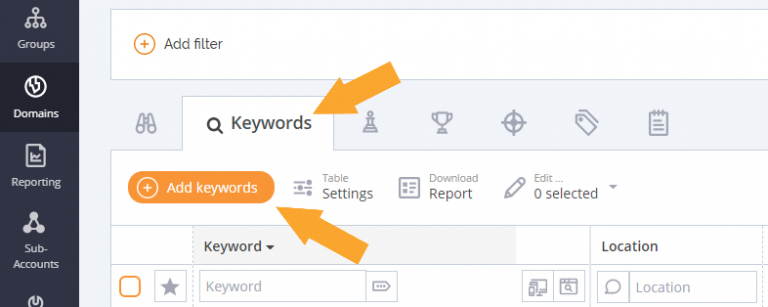
Schritt 2)
Sie sollten nun vier Optionen sehen:
- Schlüsselwörter manuell eingeben
- Vorschläge für Keywords verwenden
- Schlüsselwörter aus der Google Search Console importieren
- Schlüsselwörter aus CSV importieren
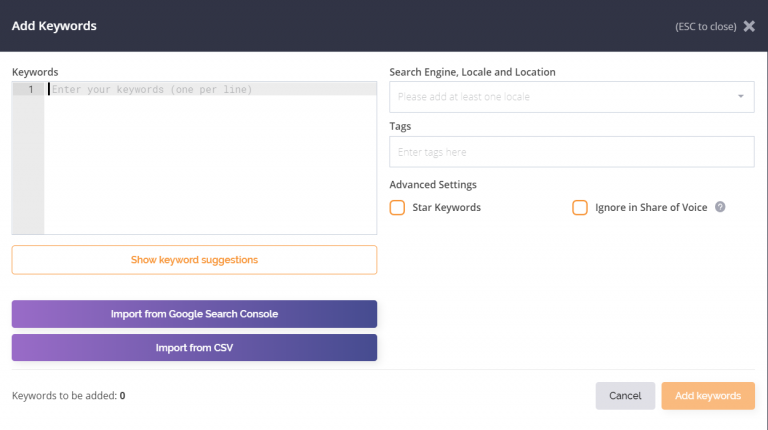
Wenn Sie nicht vorhaben, Keywords aus einer Drittanbieter-Software zu importieren, empfehlen wir Ihnen, Ihr Google Search Console-Konto mit AccuRanker zu integrieren. Dies ermöglicht Ihnen den Import von Keywords und spart Zeit.
Welche Optionen sind für meine Keywords in AccuRanker verfügbar?
Sie sehen, dass auf der rechten Seite des Fensters "Keywords hinzufügen" mehrere Optionen für Keywords zur Verfügung stehen. Lesen Sie weiter, um eine Beschreibung der einzelnen Optionen zu erhalten, damit Sie sich mit ihnen vertraut machen können. Das GIF unten gibt Ihnen einen schnellen Überblick über das Hinzufügen von Keywords.
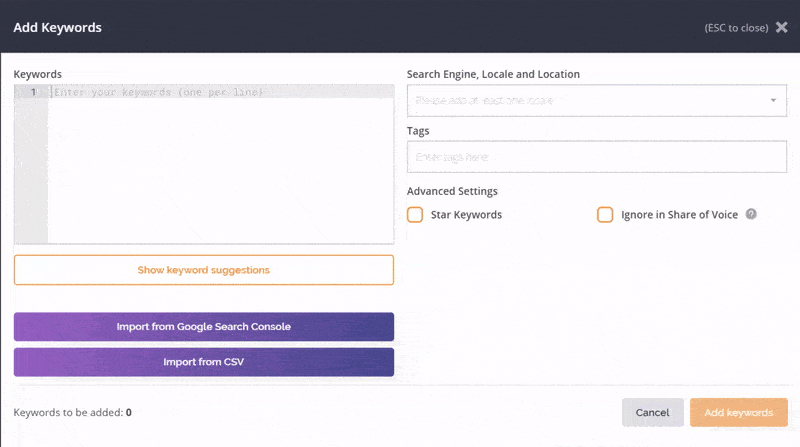
Gebietsschema suchen
Sie können das Land festlegen, in dem Sie Ihre Schlüsselwörter verfolgen möchten. Sie können so viele Locales hinzufügen, wie Sie möchten. Geben Sie einfach das Land ein und wählen Sie es in der Liste aus.
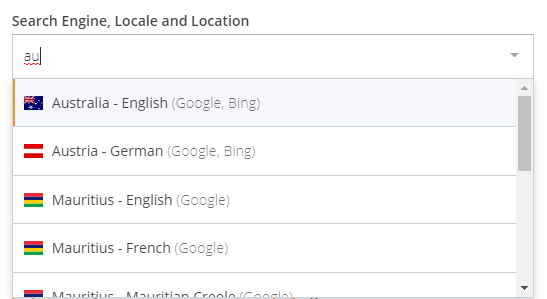
Suchmaschinen und Gerätetypen
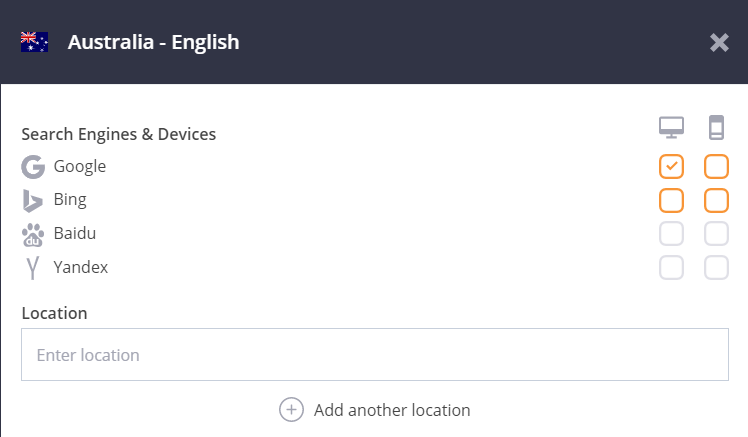
Wenn Sie das Gebietsschema ausgewählt haben, können Sie die Suchmaschine und den Gerätetyp wählen, für die Sie Ihre Keywords verfolgen möchten.
Unabhängig von der Art des Abonnements können Sie Ihre Keywords bei Google und Bing auf Desktop- und Mobilgeräten verfolgen.
Da der Marktanteil mobiler Suchanfragen im Vergleich zu Desktop-Suchanfragen weiter zunimmt, empfehlen wir die Verfolgung auf beiden Gerätetypen.
Standort
Mit AccuRanker können Sie die Suchergebnisse landesweit bis hin zu einer bestimmten Adresse verfolgen. Diese Funktion ist praktisch, wenn Ihr Schwerpunkt auf lokaler SEO liegt. AccuRanker ermöglicht es Ihnen außerdem, so viele Standorte hinzuzufügen, wie Sie möchten.
Das Standortfeld sollte leer bleiben, wenn Sie nur länderspezifische Rankingdaten wünschen.
Dieses Feld sollte nur verwendet werden, wenn Sie auf ein bestimmtes Gebiet abzielen. Denken Sie daran, dass Bing nur bestimmte Standorte in den USA unterstützt.
Google-Einstellungen
Wenn Sie sich dafür entscheiden, Ihre Keywords für Google zu verfolgen, werden zusätzliche Einstellungen unter dem Standort angezeigt.
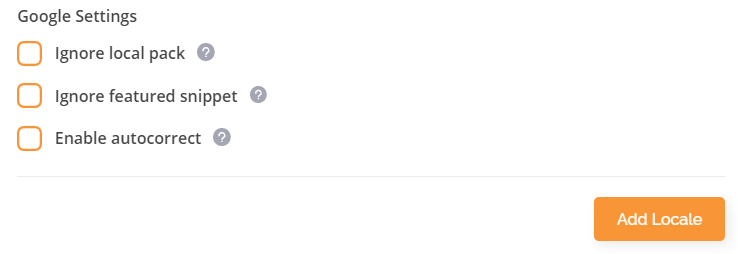
Lokales Paket ignorieren
Mit dieser Funktion können Sie lokale Packs ignorieren, die standardmäßig als Rankings zählen.
Wenn die Option "Lokale Ergebnisse ignorieren" ausgewählt ist, können die Ergebnisse, die Sie in AccuRanker sehen, von denen auf der Suchmaschinenergebnisseite (SERP) abweichen. Der Grund dafür ist, dass AccuRanker die lokalen Ergebnisse ignoriert und mit der Zählung der Rankings der ersten organischen Ergebnisse direkt darunter beginnt.
Featured Snippet ignorieren
Ähnlich wie beim Ignorieren lokaler Ergebnisse werden bei Auswahl dieser Option die Featured Snippets ignoriert und stattdessen die Rankings ab dem ersten organischen Ergebnis gezählt.
Autokorrektur einschalten
AccuRanker deaktiviert standardmäßig die Autokorrektur von Ergebnissen. Sie können die Autokorrektur deaktiviert lassen, wenn Sie beispielsweise einen Markennamen haben, der von Google automatisch korrigiert wird.
Erweiterte Einstellungen
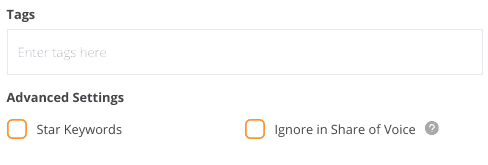
Schlagwörter
Mit Hilfe von Tags können Sie Ihre Keywords in verschiedene Kategorien einteilen, z. B. in Kampagnen und Produktnamen. Sie können sie auch bestimmten Unternehmensabteilungen zuordnen.
Ein Beispiel: Sie können ein Keyword mit einem Kampagnennamen verknüpfen, um den Ranking-Fortschritt von Keywords innerhalb bestimmter Marketingkampagnen zu überwachen.
Lesen Sie mehr über das Hinzufügen von Tags zu Ihren Keywords.
Schlüsselwörter mit Sternen versehen
Sie können bestimmte Keywords mit Sternen markieren, wenn Sie Benachrichtigungen erhalten möchten. Sie werden benachrichtigt, wenn wir signifikante Änderungen in den Rängen und mehr feststellen.
Mehr über die Bedeutung von Benachricht igungen erfahren Sie hier.
Ignorieren bei Share of Voice
Wenn Sie dieses Kontrollkästchen aktivieren, werden die spezifischen Keywords nicht in Ihre Share of Voice-Daten aufgenommen. Dies ist besonders hilfreich, wenn Sie gebrandete Keywords aus Ihrem Share of Voice ausschließen möchten.
Wie viele Keywords kann ich hinzufügen?
Jedes von Ihnen hinzugefügte Keyword wird einmal für jedes Suchgebiet, jede Suchmaschine und jeden Gerätetyp gezählt, den Sie für dieses Keyword verfolgen möchten.
Sie können die Gesamtzahl der von Ihnen eingegebenen Keywords sehen, indem Sie die nummerierte Liste neben Ihren Keywords betrachten. Die Gesamtzahl der Keywords, die hinzugefügt werden (basierend auf Ihren Einstellungen), wird in der unteren linken Ecke angezeigt.
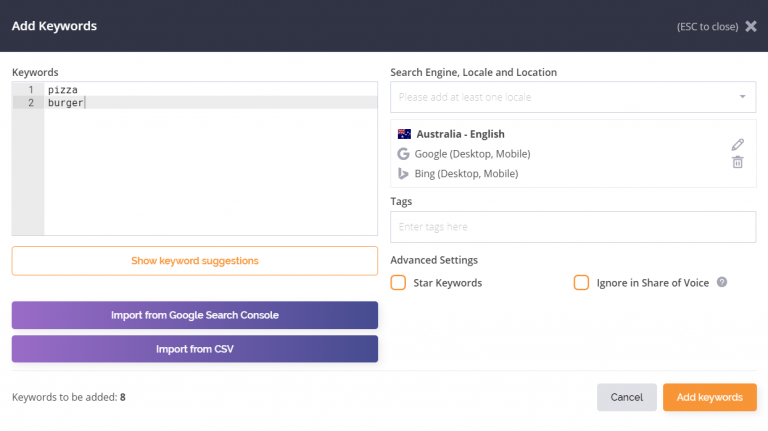
Lesen Sie mehr